飞常准怎么删除乘机人?飞常准删除乘机人方法
来源:果果软件站 | 更新时间:2023-04-15 08:40
在飞常准添加了常用旅客后,可以直接选择,无需再添加,如果想要删除乘机人的时候该怎么弄呢?下面小编就为大家带来了方法,一起来看看吧。
飞常准怎么删除乘机人?飞常准删除乘机人方法
1、首先打开飞常准app,然后点击我的,选择我的常用信息。
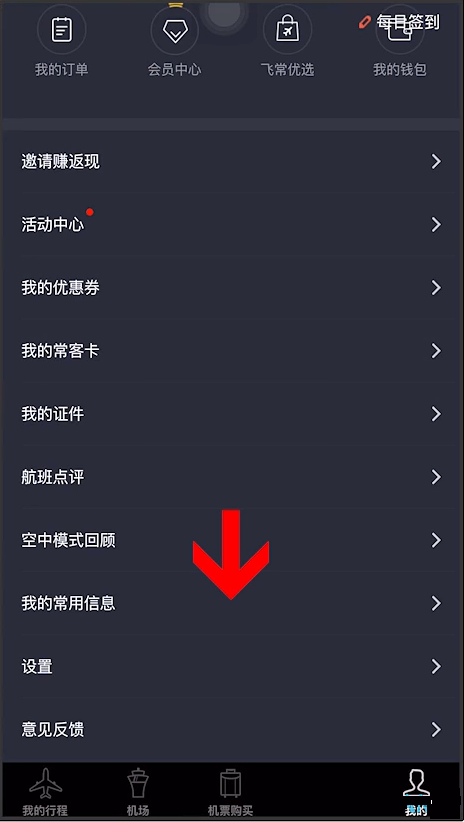
2、然后点击常用旅客信息。
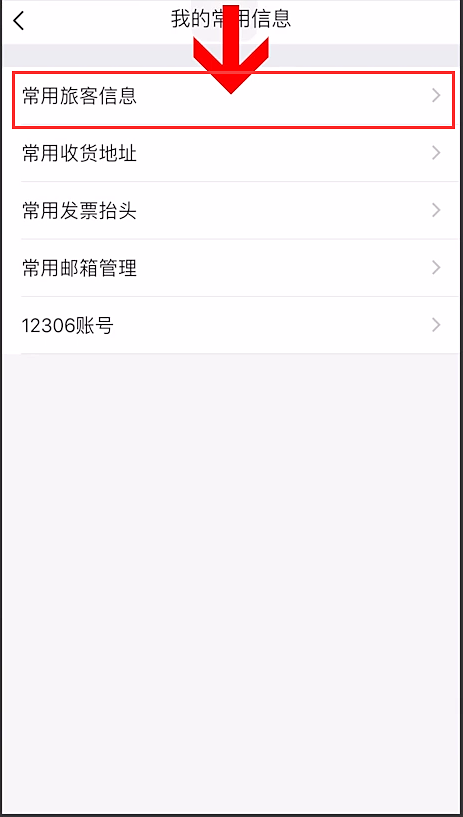
3、最后选择要删除的乘客,往左滑选择删除即可。
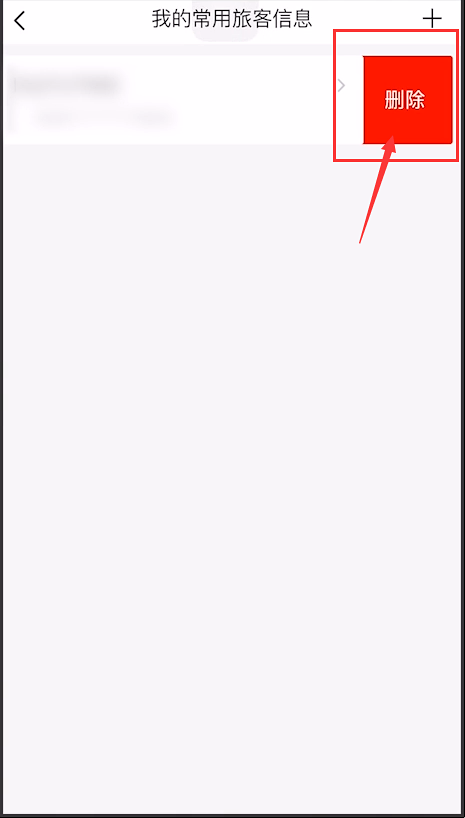
以上这篇文章就是飞常准怎么删除乘机人的步骤内容,有需要的小伙伴快来学习一下吧!























